AVG TuneUp Review: Är det värt det för din PC 2022?
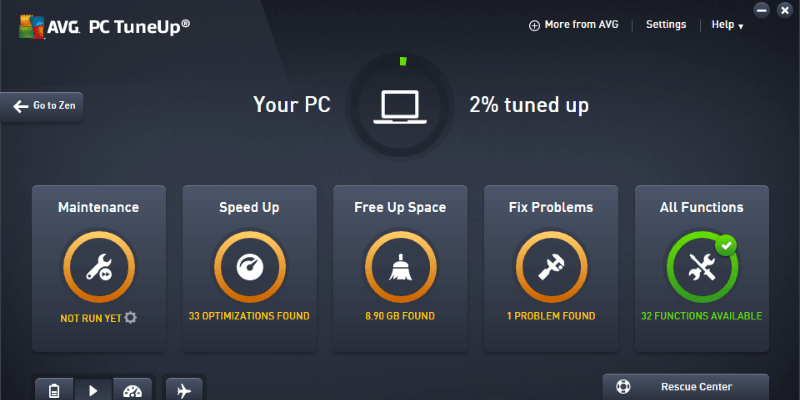
AVG TuneUp
Sammanfattning
AVG TuneUp är ett utmärkt mjukvaruverktyg för både nybörjare och erfarna datoranvändare som vill göra sina underhållsrutiner enklare. Om du inte visste att du ens behövde ta hand om din dator, så kommer det definitivt att hjälpa dig! TuneUp innehåller en rad verktyg utformade för att hjälpa till med allt från hastighetsoptimeringar till hantering av ledigt utrymme till säker radering av filer, med mycket mer däremellan.
En viktig sak att tänka på är att fördelarna du får varierar beroende på vilken enhet du installerar TuneUp på. Om du har en helt ny maskin kommer du inte att märka många plötsliga förbättringar eftersom den förmodligen redan kör med högsta effektivitet. Men om du har haft din dator ett tag och använder den flitigt kommer du att bli glatt överraskad över förbättringarna i uppstartstid, återställning av ledigt utrymme och mer.
Vad jag gillar: Extremt lätt att använda. Automatiserar grundläggande underhållsuppgifter. Alternativ för fjärrhantering av enheter. Obegränsade enhetsinstallationer. Gratis licens för städappar för Mac och Android.
Vad jag inte gillar: Resultaten matchar inte alltid hypen. Enstaka falska positiva resultat.
Vad är AVG TuneUp?
Tidigare kallad AVG PC Tuneup och TuneUp Utilities, AVG TuneUp är ett program som automatiserar ett antal användbara datorunderhållsuppgifter.
Du kan vanligtvis hantera dessa manuellt, men TuneUp låter dig ställa in ett underhållsschema och sedan komma tillbaka till jobbet (eller spela). Istället för att fokusera på att se till att din dator fungerar smidigt kan du fokusera på vad du vill åstadkomma med den.
Är AVG TuneUp för Mac?
Tekniskt sett är det inte det. TuneUp är utvecklat för att köras på Windows-baserade datorer. Men AVG erbjuder också en app som heter AVG Cleaner som gör det möjligt för Mac-användare att rensa ut onödigt skräp och duplicera filer och frigöra diskutrymme på Mac-datorer.
Huvudsyftet med denna app är att återta lagringsutrymme eftersom de flesta MacBook-datorer levereras med endast 256 GB (eller 512 GB) i flash-lagring som kan fyllas snabbt. Du kan få AVG Cleaner gratis på Mac App Store eller läs vår detaljerade recension av bästa Mac-rengöringsapparna.
Är AVG TuneUp säker att använda?
För det mesta är TuneUp absolut säker att använda. AVG är ett välrenommerat företag som också erbjuder ett antal andra program, inklusive en välrenommerad gratis antivirusprogramsvit. Det finns inget spionprogram eller adware i installationsprogrammet, och det försöker inte installera någon oönskad programvara från tredje part.
Men eftersom den kan interagera med ditt filsystem och göra ändringar i hur din dator fungerar, bör du alltid vara mycket noga med att läsa alla detaljer innan du tillämpar någon av de ändringar som föreslås. När den försöker frigöra diskutrymme flaggar den ibland för stora filer som äldre återställningspunkter för borttagning, när du kanske föredrar att behålla dem. Funktionen som ökar batteritiden genom att sätta vissa bakgrundsprogram i viloläge kan också göra att din dator beter sig oväntat om du sätter ett nödvändigt program i viloläge. Se till att du förstår exakt vad den vill göra innan du börjar!
Är AVG TuneUp gratis?
AVG TuneUp är faktiskt en balans mellan båda. Den erbjuder en grundläggande gratistjänst, samt möjligheten till ett årligt abonnemang som låser upp flera ‘Pro’-funktioner.
När du först laddar ner programmet får du en gratis provversion av Pro-funktionerna i 30 dagar. Om den tiden går ut utan att köpa ett abonnemang, kommer du att nedgraderas till gratisversionen av programvaran och förlora de betalda Pro-funktionerna.
Hur mycket kostar AVG TuneUp?
TuneUp är prissatt som en årlig prenumeration till en kostnad av $29.99 per enhet för tillgång till Pro-funktionerna om du registrerar dig för årlig fakturering. Eller så kan du betala $34.99 per år vilket gör att du kan använda den på upp till 10 enheter, oavsett om de är Windows-, Mac- eller Android-enheter.
INNEHÅLLSFÖRTECKNING
Varför lita på mig för den här recensionen?
Hej, jag heter Thomas Boldt och jag har varit fascinerad av datorer ända sedan jag fick tag på mitt första tangentbord på dagis. För att ge dig en känsla av hur länge sedan det var, kunde skärmen bara visa den gröna färgen och det fanns ingen hårddisk i den – men det var fortfarande överraskande nog för mitt unga sinne att den fångade min uppmärksamhet omedelbart.
Ända sedan dess har jag haft datorer hemma för att leka, och på senare tid för jobbet. Som ett resultat måste jag se till att de är i toppprestanda hela tiden, annars skadar det bokstavligen min produktivitet, min karriär och mitt roligt. Det är en seriös motivation. Jag har provat ett antal olika program för rengöring och underhåll av datorer genom åren, och jag har lärt mig hur man reder ut reklamhypen från de verkliga fördelarna.
Obs: AVG gav mig inte en gratis kopia av programvaran eller annan kompensation för att skriva denna TuneUp-recension, och de hade ingen input eller redaktionell recension av innehållet.
Detaljerad recension av AVG TuneUp
För att hjälpa dig att ge dig en känsla av hur TuneUp fungerar, tar jag dig genom installationen och installationsprocessen, samt tittar på var och en av de viktigaste funktionerna som programvaran tillhandahåller. Det finns så många individuella verktyg att jag inte har utrymme att utforska vart och ett av dem utan att tråka ut dig till tårar, men jag ska täcka de viktigaste funktionerna.
Installation och installation
Att installera TuneUp på en Windows-dator är ganska enkelt, och det finns ett trevligt användarvänligt gränssnitt som hjälper dig att guida dig genom processen. Den enda del som kan ge dig paus är steget som kräver att du konfigurerar ett AVG-konto för att fortsätta – men om du tittar noga ser du att det finns ett ‘hoppa över nu’-alternativet längst ner till vänster. Det här är användbart om du bara tar med programvaran för en provkörning innan du gör det, men det kan vara värt att skapa ett konto ändå.
När installationen är klar, föreslår TuneUp att du kör din första skanning för att få en känsla av vad den kan göra för din specifika enhet. När den kördes på min relativt nya bärbara Dell XPS 15-dator (ungefär 6 månader gammal) lyckades den fortfarande hitta en överraskande mängd arbete att göra – eller så verkade det först.
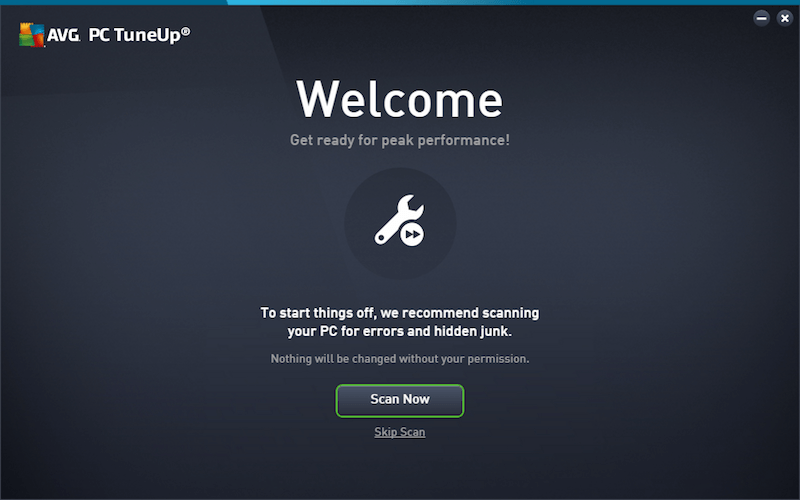
Att köra den första skanningen gick ganska snabbt, men jag blev ganska förvånad över att finna att TuneUp kände att jag hade 675 problem att fixa på en helt ny och endast lätt använd bärbar dator. Jag antar att den vill göra ett gott intryck för att förstärka dess värde, men 675 registerproblem verkade lite överdrivet så min första uppgift var att gräva i resultaten för att se vad den hittade.
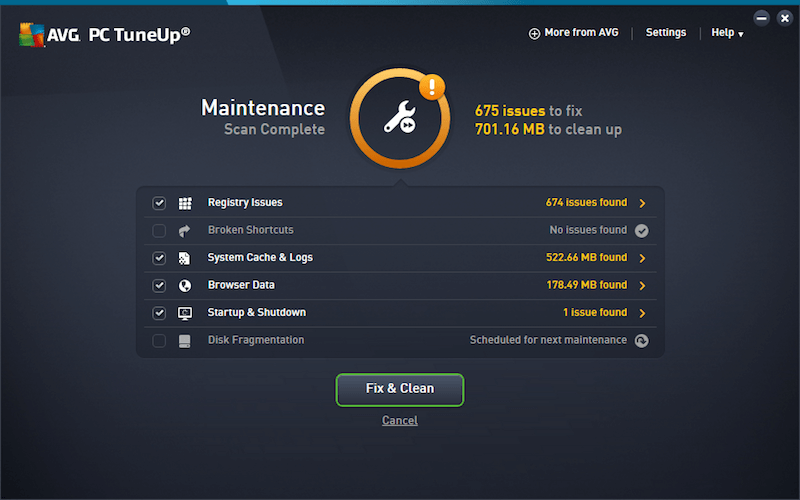
Som det visade sig hittade den 675 helt oviktiga fel som alla var relaterade till filtypsassociationer. Det skulle vara liten eller ingen fördel av att rensa bort dem, eftersom de alla är tomma nycklar relaterade till snabbmenyn ‘Öppna med’ som visas när du högerklickar på en fil.
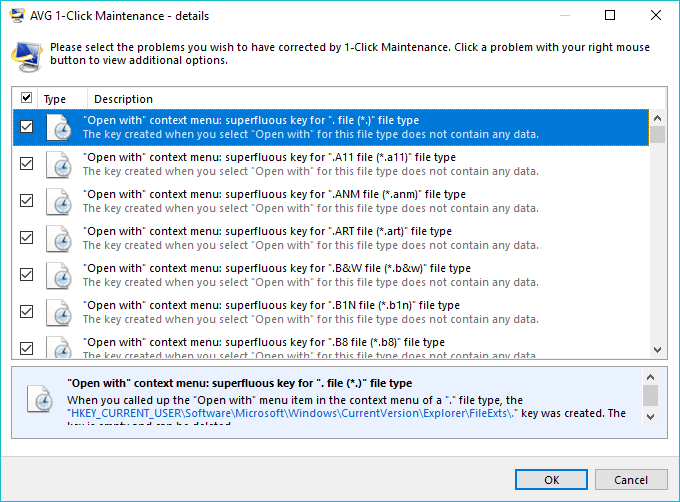
TuneUp-huvudgränssnittet är uppdelat i fyra allmänna uppgiftskategorier: Underhåll, Snabba upp, Frigör utrymme, Fixa problem och sedan en sammanfattande kategori som heter Alla funktioner för snabb åtkomst till specifika verktyg. Det finns också möjlighet att välja mellan flera batterisparlägen, flygplansläge (nu inbyggt i Windows 4) och ett räddningscenter som låter dig ångra alla oavsiktliga eller oönskade ändringar som TuneUp gjort.
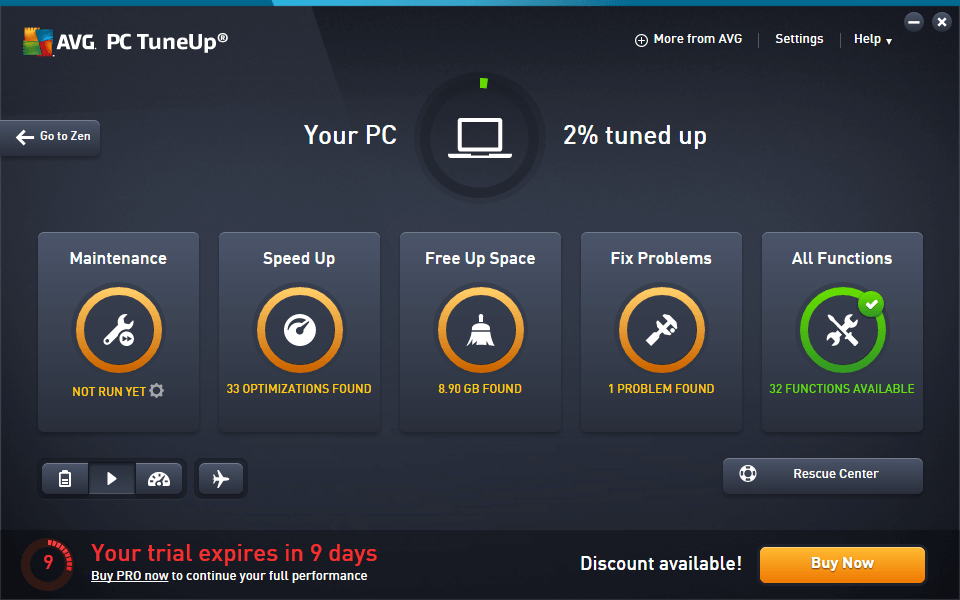
Underhåll
Underhållsavsnittet är en metod med ett klick för att bedöma din dators allmänna hälsa, precis på samma sätt som den första genomsökningen som körs direkt efter att installationsprocessen är klar. Det är ett snabbt sätt att säkerställa att du inte slösar diskutrymme på systemcachar, loggar och webbläsardata, samt att se till att din dators start- och avstängningsprocess går så snabbt som möjligt. Den sista funktionen är utan tvekan den mest användbara i hela programmet eftersom långsamma starttider är ett av de vanligaste klagomålen på datorer från tillfälliga användare.
Lyckligtvis har jag inte det problemet tack vare den supersnabba NVMe SSD:n i den här bärbara datorn, men om du använder en mer vanlig skivbaserad hårddisk kan du få en uppenbar fördel av den här funktionen. Annars har de problem som den identifierade inte riktigt stor inverkan på min dator, även om alternativen för att frigöra diskutrymme kommer att vara mycket användbara under de kommande månaderna eftersom jag har en tendens att hålla mina enheter fyllda till max. .
Fart upp
Att påskynda din dators lyhördhet är ett av de största påståendena från AVG, men tyvärr matchar inte resultaten alltid hypen. AVG hävdar att de i sina interna tester uppnådde resultat som: ’77 % snabbare. 117 % längre batteri. 75 GB mer diskutrymme.’ Det finns alltid en asterisk efter dessa påståenden, naturligtvis: ‘Resultaten från vårt interna testlabb är endast vägledande. Dina resultat kan variera.’
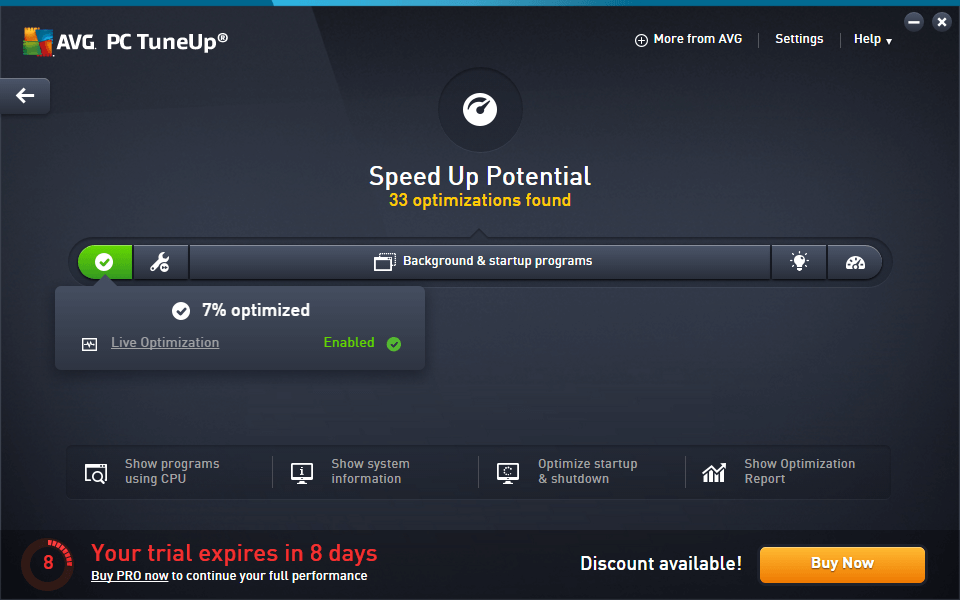
Det betyder dock inte att allt är hype och ingen substans. Liveoptimering är en av de mest användbara funktionerna som finns tillgängliga från TuneUp, även om det inte är direkt klart hur det optimerar saker och ting.
Efter lite grävande visar det sig att den använder Windows inbyggda processprioritetshanteringsinställningar. Varje program du kör skapar en eller flera ‘processer’ som var och en turas om att hanteras av CPU:n, och varje process tilldelas också en prioritetsnivå. Om du gör tunga multitasking eller kör CPU-intensiva program som videoredigerare eller spel, kan detta allvarligt sakta ner lyhördheten för alla nya program du kör. Om TuneUp upptäcker stor användning kommer den automatiskt att justera processprioriteten för alla nya uppgifter du startar för att hålla saker och ting smidigt responsiva.
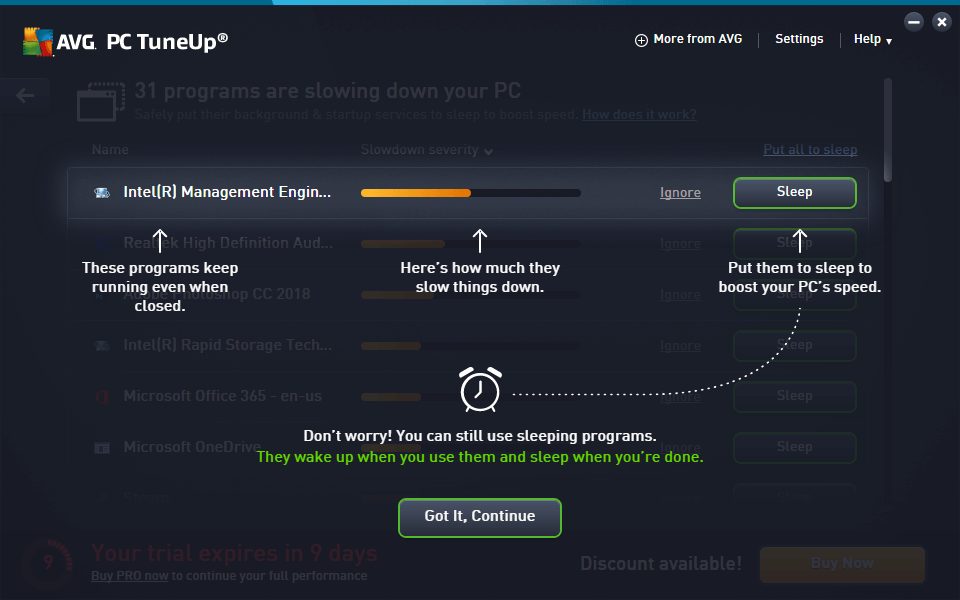
Möjligheten att försätta vissa program i viloläge kan både förbättra din prestanda och förlänga batteritiden, men du måste vara försiktig med hur du använder den. Om du lägger alla program som föreslås i viloläge kan du få några oväntade och oavsiktliga resultat. Se till att du vet vad varje program är innan du lägger det i viloläge!
Gratis upprymme
Den här fliken samlar de flesta av TuneUps alternativ för att arbeta med filer och diskutrymme på en bekväm plats. Du kan ta bort dubbletter av filer, rensa din systemcache och loggfiler och rensa din webbläsardata. Det finns också verktyg för att söka efter extremt stora filer och mappar, säker radering av filer och ett AVG-avinstallationsprogram för andra program. Avinstallationsprogrammet är en märklig inkludering eftersom Windows redan gör det ganska enkelt att avinstallera program, men det ger lite extra data om användning och installationsstorlek.
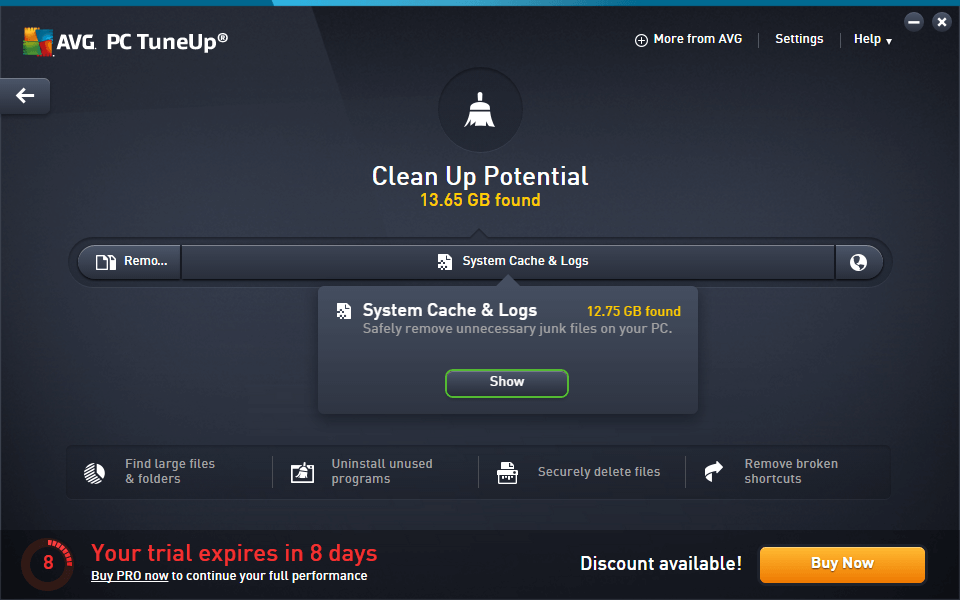
Dessa verktyg kan vara till stor hjälp när du arbetar med en liten SSD eller om du vanligtvis fyller dina enheter helt som jag brukar, även om det är viktigt att se till att du inte tar bort saker du vill ha senare. TuneUp hittade 12.75 GB skräpfiler på min bärbara dator, men att gräva djupare i listan visar att de flesta av ‘skräp’-filerna faktiskt är saker jag hellre vill behålla, till exempel miniatyrcacher och flera återställningspunkter.
Fixa problem
Konstigt nog är det här avsnittet en av de minst användbara i programmet. Av de tre huvudposterna i avsnittet är bara ett faktiskt ett program som är paketerat i TuneUp, och de andra föreslår att du installerar AVG Driver Updater och HMA! Pro VPN för internetsäkerhet och integritet. Det medföljande programmet är AVG Disk Doctor, som faktiskt gör ett något bättre jobb med att skanna än de inbyggda verktygen i Windows, men det verkar lite konstigt att marknadsföra andra program inom det du använder för närvarande.
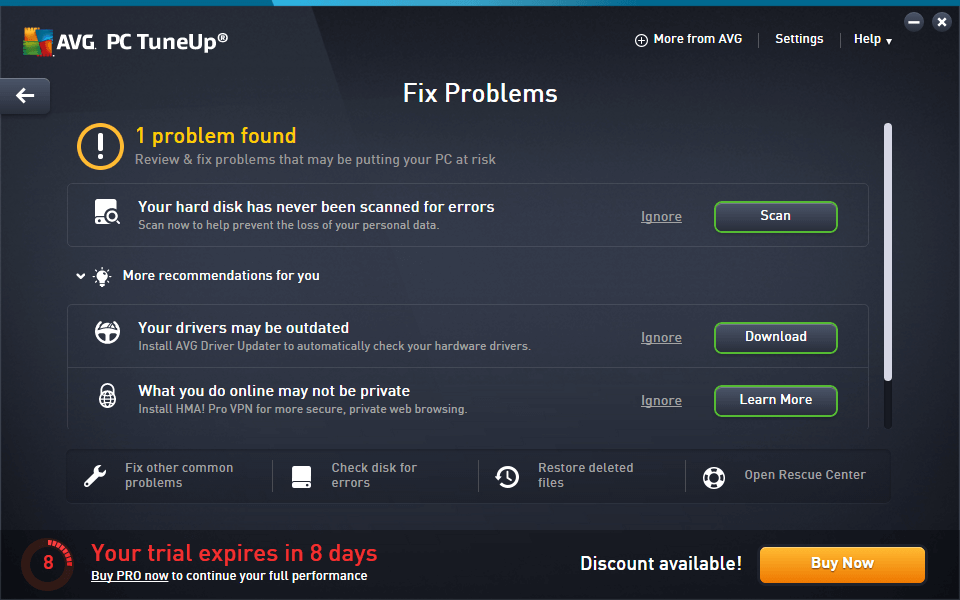
Gömda i den nedre menyraden finns ett par andra användbara alternativ, inklusive AVG Repair Wizard, som fixar en rad mycket specifika men svårdiagnostiserade problem som ibland dyker upp i äldre versioner av Windows.
Verktyget ‘Återställ borttagna filer’ var den långsammaste genomsökningen som jag körde under testningen, men det hittade ett imponerande antal filer – så många att det faktiskt gav mig ett fel och bad mig att vara mer specifik om vad jag försökte återställa.
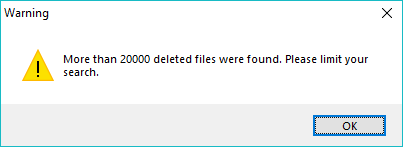
Jag gick tillbaka och sa till den att bara visa mig filer som var i gott skick (med andra ord återställningsbara), och det fanns fortfarande över 15000 XNUMX. De flesta av dem var skräpfiler från olika installationer eller drivrutinsuppdateringar, men om jag bara hade tagit bort något av misstag, skulle det ha en god chans att återställa det. För att återställa raderade filer, kolla även in den här listan med gratis dataåterställningsprogramvara.
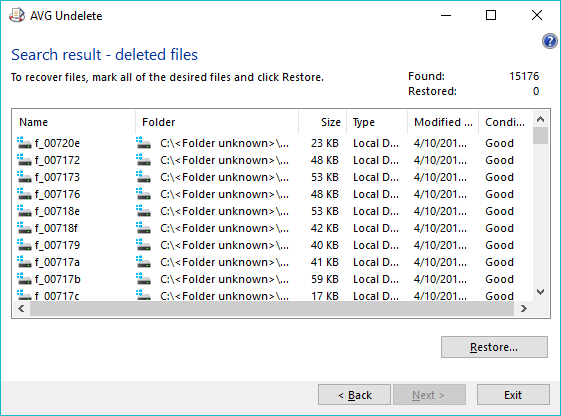
Ytterligare verktyg
TuneUp innehåller ett stort utbud av verktyg och det enklaste sättet att se hela listan är med fliken Alla funktioner. Det finns några inkluderade här som bara listas på den här platsen, även om många av dem är de mer tvivelaktiga verktygen som registerdefragmenteraren och registerreparationsverktyg. Dessa kan vara användbara om du fortfarande kör en Windows XP-maskin, men moderna operativsystem har nästan aldrig dessa problem.
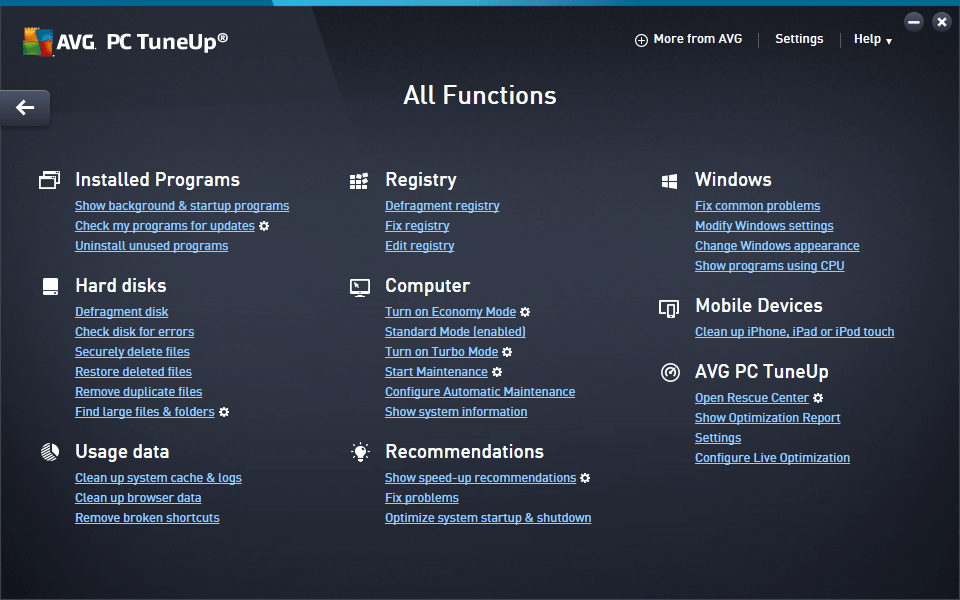
Den enda gången jag stötte på ett problem var när jag försökte använda inställningen ‘Economy Mode’ som är avsedd att förlänga din batteritid genom att försätta vissa program i viloläge, minska skärmens ljusstyrka och andra mindre justeringar. Det minskade framgångsrikt min skärmljusstyrka, men stötte sedan på ett fel och informerade mig om att den skulle byta tillbaka till standardläge. Tyvärr gick återgången till standardläget inte smidigt, och till slut var jag tvungen att starta om programmet.
Orsakerna bakom mina recensioner
Effektivitet: 4/5
De flesta av verktygen som ingår i AVG TuneUp är användbara, särskilt om du inte är en avancerad användare som går under huven för att justera inställningarna manuellt. Även om du inte har något emot att justera och mixtra, kan det fortfarande vara till hjälp att automatisera några av de mer tråkiga (och ofta försummade) underhållsuppgifterna som hjälper dina enheter att köra med toppprestanda. Att kontrollera dina startprogram, hitta dubbletter av filer och säker filradering är alla fantastiska alternativ som är svåra att hantera manuellt.
Tyvärr är inte alla verktyg till hjälp för alla situationer, och vissa kommer inte att göra mycket av någonting. Diskdefragmenteringsverktyg är egentligen inte nödvändigt för moderna operativsystem, och registerdefragmenterare är definitivt en föråldrad teknik (och vissa hävdar att de aldrig gjorde något till att börja med).
Pris: 4.5 / 5
Många mjukvaruföretag byter till en prenumerationsmodell för sin mjukvara, och AVG är ett av de senaste som hoppat på trenden. Vissa användare hatar detta och avskyr den årliga prenumerationen på $29.99, men det fungerar faktiskt till drygt $2 per månad.
Du behöver bara köpa den en gång för att få rätt att installera den på alla mobila datorer, Macar och Android-enheter i ditt hem, oavsett hur många du har. Det är ganska ovanligt för mjukvaruutvecklare, som vanligtvis begränsar installationer till en eller två enheter.
Användarvänlighet: 5 / 5
En av de största styrkorna med AVG TuneUp är hur lätt det är att använda. Nästan alla underhållsuppgifter som den utför kan hanteras manuellt, men det skulle ta mycket mer tid, ansträngning och kunskap att hantera saker på det sättet. Det förutsätter att du kommer ihåg att hålla jämna steg med din att göra-lista, förstås.
TuneUp samlar alla dessa underhållsuppgifter i ett praktiskt, användarvänligt paket, även om gränssnittet blir lite mindre polerat när du dyker djupt in i inställningarna. Även vid dessa punkter är det fortfarande tydligt och lätt att använda, även om det kan vara lite skärande visuellt.
Support: 4.5/5
Överlag är stödet för TuneUp ganska bra. Uppmaningarna i appen är rikliga och användbara, och det finns en detaljerad hjälpfil (även om den på PC-versionen använder Windows föråldrade inbyggda hjälpsystem som ser ut som om det inte har förändrats sedan Windows 95). Om du behöver mer support erbjuder AVG live supportchatt och till och med en dedikerad telefonlinje för dig som föredrar att prata med någon direkt.
Den enda anledningen till att jag inte gav den hela 5 stjärnor är att den allra första gången jag försökte komma åt länken AVG Support Webbplats i Hjälp-menyn gav mig faktiskt ett felmeddelande. Jag antog att detta var ett engångsproblem, men till och med när jag avslutade denna AVG TuneUp-recension hade det fortfarande inte lösts.
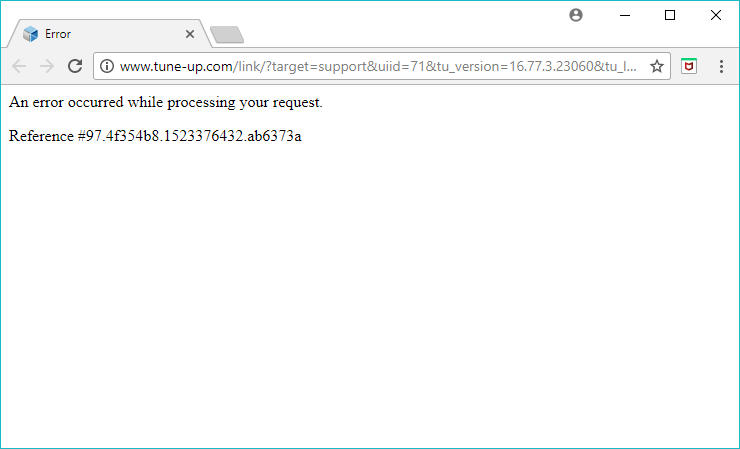
AVG TuneUp-alternativ
När du väljer ett PC-underhållsprogram är det viktigt att komma ihåg att den här branschen ofta är fylld med många skumma marknadsföringsmetoder. Vissa ansedda företag använder skrämseltaktik för att få dig att köpa från dem, så se till att du går med ett pålitligt varumärke och var försiktig med alla löften.
Jag har granskat en rad Programvara för rengöring av PC alternativ, och många av dem visade sig vara opålitliga – ett par var till och med direkt skadliga. Jag skulle naturligtvis aldrig rekommendera någon av dem, men här är några säkra alternativ som du kanske gillar om du inte är intresserad av AVG TuneUp.
Norton Utilities ($39.99/år för upp till 10 datorer)
Om du inte gillar tanken på en prenumerationsmodell kanske du är intresserad av Norton Utilities. Norton har varit ett pålitligt namn i antivirusvärlden i flera decennier, men enligt min mening har det gått neråt lite på sistone. Medan Norton Utilities är ett anständigt program med ett mer användarvänligt gränssnitt och användbara verktyg, gör de några ganska otroliga påståenden om hur bra det fungerar. De automatiska rengöringsprocesserna är också lite övernitiska och kan ta bort vissa filer som du hellre vill behålla.
Glary Utilities Pro ($39.99 per år för 3 datorlicenser)
Glary Utilities är väl ansedd av vissa, men jag testade det under 2017 och fann ändå att jag föredrog AVG TuneUp. Den har ett stort utbud av funktioner, men dess användargränssnitt lämnar något övrigt att önska. Det är mer riktat till entusiastmarknaden än till den tillfälliga användaren, men om du tar dig tid att lära dig det förvirrande gränssnittet kommer du att hitta bra värde i det. Även om det har ett billigare övergripande månadspris, begränsar det antalet datorer du kan installera det på till bara tre.
Slutsats
AVG TuneUp är ett utmärkt sätt att förenkla rutinunderhållsuppgifterna som är nödvändiga för att din dator ska fungera på toppnivåer. Det finns ett stort antal verktyg packade som täcker ett brett spektrum av situationer, och de flesta av dem är ganska bra – och värda den lilla månadskostnad som AVG tar ut.
Så länge du inte förväntar dig att den ska utföra mirakel och förvandla din gamla dator till en helt ny maskin, kommer du att vara nöjd med hur det gör underhållet enkelt.
Så, vad tycker du om denna AVG TuneUp-recension? Lämna en kommentar och låt oss veta.
Senaste artiklarna